Bài viết dưới đây sẽ giúp các bạn làm quen cũng như cách thêm tài khỏa Google trên Samsung Galaxy Note 7, với một thiết bị mới ra mắt như Samsung Galaxy Note 7 việc thêm tài khoản google trên thiết bị sẽ thực hiện ra sao, hãy cùng 9Mobi.vn tìm hiểu điều này nhé.
- Thêm tài khoản Google trên Samsung Galaxy Note 8
- Cách xóa tài khoản Gmail trên Samsung Galaxy Note 7
- Cách xóa tài khoản Gmail trên Samsung Galaxy Note 8
- Cách xóa tài khoản Google trên Android 5.0 ?
- Chế độ máy bay trên Samsung Galaxy Note 7, cách bật - tắt Airplane mode cho Samsung Note 7
Với việc thêm tài khoản Google, gmail trên Samsung Galaxy Note 7 chúng ta có thể phát huy được hết các tính năng giúp người dùng có thể sử dụng thiết bị được tốt hơn, nếu như bạn đã quên mất mật khẩu gmail, hãy làm theo các bước trong bài viết lấy lại mật khẩu Gmail trên điện thoại để có thể thêm tài khoản Google trên Samsung Galaxy Note 7 nhé.

Thêm tài khoản Google trên Samsung Galaxy Note 7
* Yêu cầu để thêm tài khoản Google trên Samsung Galaxy Note 7
- Thiết bị của bạn cần phải có kết nối mạng Internet qua Wifi hoặc 3G.
- Các bạn cần phải có tài khoản Gmail để thực hiện việc thêm tài khoản, nếu chưa có xem lại cách đăng ký Gmail.
* Cách thực hiện thêm tài khoản Google trên Samsung Galaxy Note 7
Để thêm tài khoản Google trên Samsung Galaxy Note 7 chúng ta thực hiện như sau:
Bước 1: Truy cập vào Cài Đặt (Settings), tại đây án chọn mục Tài khoản (Account)
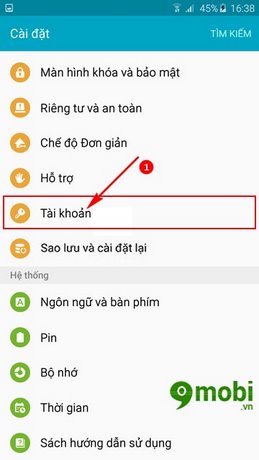
Bước 2: Tiếp theo ấn chọn Thêm tài khoản (Add account)
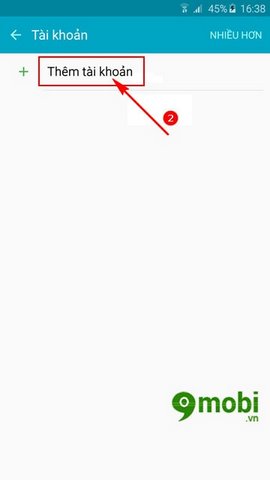
Bước 3: Để thêm tài khoản Google trên Samsung Galaxy Note 7 chúng ta ấn chọn vào biểu tượng Google.
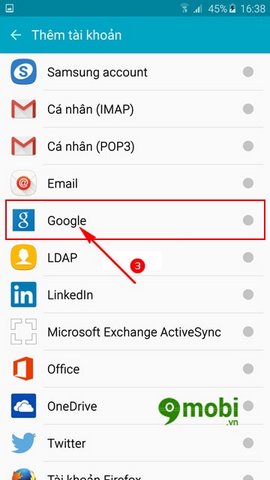
Bước 4: Tại đây các bạn tiến hành nhập tài khoản Google của bạn sau khi đã đăng ký ở trên.
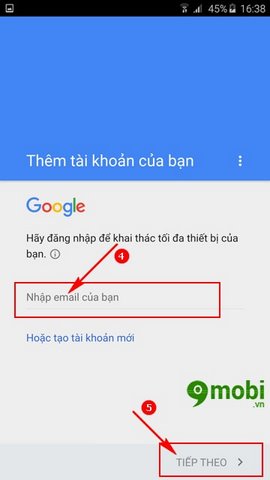
Bước 5: Sau khi đăng nhập ấn chọn vào Tiếp theo để đồng ý với các điều dịch vụ của Google.
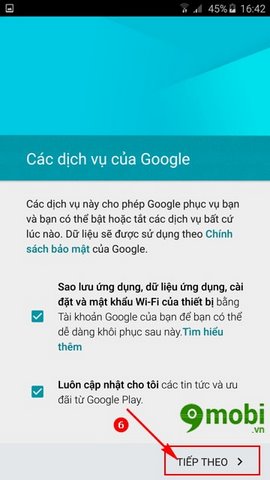
Bước 6: Cuối cùng ấn chọn Tôi đồng ý để xác nhận việc thêm tài khoản Google trên Samsung Galaxy Note 7 hoàn tất.
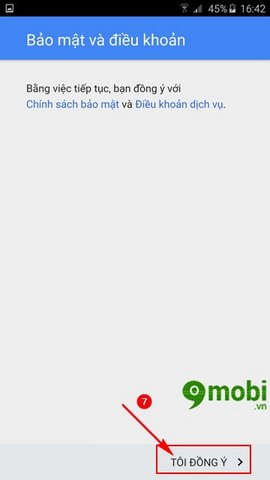
https://9mobi.vn/them-tai-khoan-google-tren-samsung-galaxy-note-7-5572n.aspx
Như vậy chúng ta đã thêm tài khoản Google trên Samsung Galaxy Note 7 thành công chỉ sau vài thao tác đăng nhập ở trên, sau khi đã đăng nhập tài khoản Google trên Samsung Galaxy Note 7 thành công chúng ta đã có thể sử dụng các chức năng như đồng bộ thiết bị, lưu trữ dữ liệu, với các thiết bị Samsung đời cũ hơn, chúng ta có cách thêm tài khoản Google trên Samsung chỉ khác đôi chút so với cách ở trên mà thôi, nhưng các bạn vẫn có thể thực hiện một cách dễ dàng, còn cách thêm tài khoản Google với các thiết bị Android khác thì sao, các bạn có thể hoàn toàn yên tâm cách thêm tài khoản Gmail trên Android cũng không phải là điều gì quá trở ngại với các bạn sau khi đã đọc bài viết trên đâu, còn trong trường hợp các bạn chưa thể đăng ký tài khoản Google trên máy tính, hãy xem qua cách đăng ký gmail trên điện thoại để sở hữu một tài khoản gmail, Google cho riêng mình nhé, còn với các thiết bị iPhone để thêm tài khoản Gmail cho thiết bị, các bạn có thể tải ứng dụng Gmail cho iPhone để thực hiện được điều này nhé.